Là một người dùng nhiệt thành của phần mềm mã nguồn mở, tôi bị cuốn hút không chỉ bởi chúng miễn phí mà còn vì đôi khi chúng đơn giản và hiệu quả hơn các lựa chọn trả phí. Tôi cũng rất thích Microsoft PowerToys và một số công cụ của nó thực sự tuyệt vời. Tuy nhiên, tôi tin rằng bộ công cụ này có thể được bổ sung nhiều hơn nữa để trở nên hoàn thiện và mạnh mẽ hơn. Dưới đây là danh sách 5 công cụ mã nguồn mở mà theo tôi có thể nâng tầm PowerToys lên một đẳng cấp mới, mang lại giá trị tối ưu cho cộng đồng người dùng Windows tại Việt Nam.
1. KeePass: Giải Pháp Quản Lý Mật Khẩu Tin Cậy
Trong thời đại số hiện nay, việc thiếu một công cụ quản lý mật khẩu là điều gần như không thể chấp nhận được. KeePass là một công cụ mã nguồn mở đáng tin cậy, giúp bạn lưu trữ và quản lý mật khẩu một cách an toàn. Ứng dụng này cung cấp các tính năng như tạo mật khẩu ngẫu nhiên, mã hóa dữ liệu mạnh mẽ và các trường tùy chỉnh linh hoạt. Tuy nhiên, điểm hạn chế của KeePass là việc thiết lập và sử dụng ban đầu có thể khá phức tạp, đặc biệt đối với người dùng mới.
Hãy tưởng tượng nếu PowerToys tích hợp chức năng lấy cảm hứng từ KeePass vào hệ sinh thái của mình. Điều này có thể đơn giản hóa quy trình quản lý mật khẩu với một giao diện trực quan, hướng dẫn người dùng từng bước trong việc lưu trữ, tổ chức và truy xuất mật khẩu. Bằng cách tận dụng thông tin xác thực của Windows, một mô-đun PowerToys có thể cung cấp tùy chọn tự động điền liền mạch cho các trang web và ứng dụng mà không ảnh hưởng đến bảo mật. Thậm chí, việc tích hợp với OneDrive có thể cho phép đồng bộ hóa an toàn trên nhiều thiết bị.
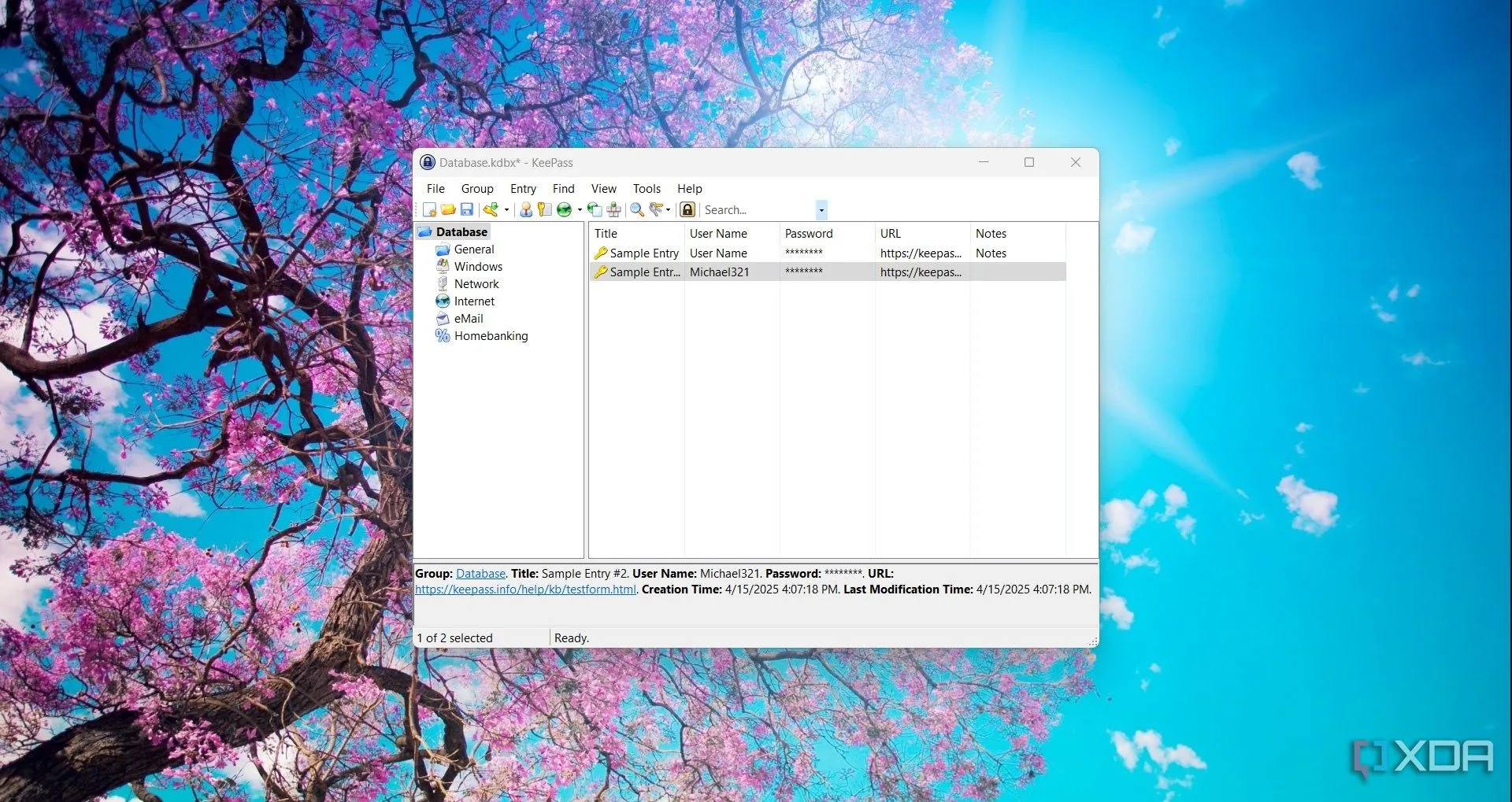 Giao diện chính của ứng dụng quản lý mật khẩu KeePass đang hiển thị danh sách các mục nhập và thanh công cụ trên Windows 11
Giao diện chính của ứng dụng quản lý mật khẩu KeePass đang hiển thị danh sách các mục nhập và thanh công cụ trên Windows 11
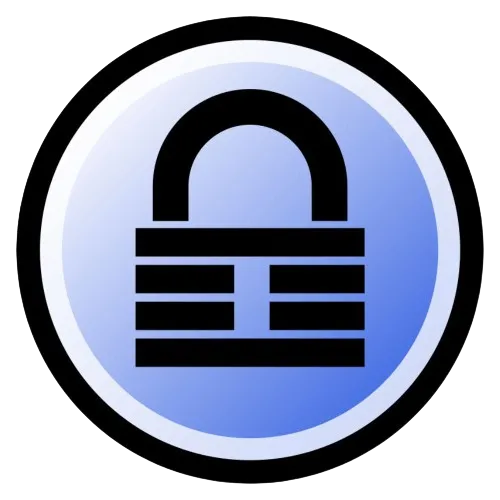 Logo KeePass với hình ảnh chìa khóa và chữ K cách điệu, tượng trưng cho tính bảo mật
Logo KeePass với hình ảnh chìa khóa và chữ K cách điệu, tượng trưng cho tính bảo mật
2. AutoHotkey: Mở Rộng Tiềm Năng Phím Tắt Và Tự Động Hóa
AutoHotkey là một công cụ mã nguồn mở được nhiều người yêu thích, chuyên dùng để tạo các phím tắt (hotkey), macro và kịch bản tự động hóa tùy chỉnh nhằm hợp lý hóa các tác vụ lặp đi lặp lại. Mặc dù vô cùng mạnh mẽ, AutoHotkey lại có một “đường cong học tập” khá dốc nếu bạn không có kiến thức về script.
Hiện tại, PowerToys đã có công cụ Keyboard Manager, cho phép gán lại phím (key remapper), nhưng đây chỉ là một bước đi khá “nhút nhát” theo đúng hướng. Sẽ thật tuyệt vời nếu Keyboard Manager học hỏi một số khả năng của AutoHotkey với một cách tiếp cận đơn giản hơn.
Hãy hình dung một tiện ích trong PowerToys cho phép người dùng tạo các phím tắt và macro tùy chỉnh mà không cần viết bất kỳ dòng mã nào. Thay vào đó, bạn có thể sử dụng một trình chỉnh sửa trực quan để chọn các hành động như mở ứng dụng, nhập văn bản định sẵn hoặc thực hiện chuỗi thao tác bàn phím và chuột, sau đó gán chúng vào các phím tắt mong muốn. Và tất nhiên, đối với người dùng nâng cao, vẫn có thể chỉnh sửa script trực tiếp, tương tự như cách bạn làm trong AutoHotkey.
 Biểu tượng AutoHotkey với hình chiếc chìa khóa và chữ A cách điệu, đại diện cho khả năng tự động hóa
Biểu tượng AutoHotkey với hình chiếc chìa khóa và chữ A cách điệu, đại diện cho khả năng tự động hóa
3. OpenShell: Tùy Biến Menu Start Windows Theo Phong Cách Riêng
Có rất nhiều hướng dẫn sử dụng các công cụ như OpenShell để tùy chỉnh Start Menu hoặc các tính năng thiết kế khác trên Windows. Điều này cho thấy người dùng luôn muốn cá nhân hóa và biến hệ điều hành của mình thành của riêng họ. Việc tích hợp các tính năng giống OpenShell vào PowerToys sẽ mang lại cho chúng ta quyền kiểm soát lớn hơn đối với Start Menu.
Ví dụ, một mô-đun PowerToys có thể cho phép bạn chuyển đổi giữa các bố cục, thay đổi kích thước menu hoặc thậm chí tạo các thiết kế lai kết hợp các yếu tố cổ điển và hiện đại. Nó cũng có thể giới thiệu các phím tắt để truy cập trực tiếp các ứng dụng và tệp thường dùng từ Start Menu, nâng cao hiệu quả làm việc.
Tôi có thể hình dung một sự tích hợp chặt chẽ với PowerToys Run và FancyZones, điều này có thể thực sự biến đổi môi trường Windows của chúng ta và đặt Start Menu trở thành trung tâm điều khiển thực sự.
 Logo chính thức của OpenShell, một công cụ tùy chỉnh Start Menu cho Windows
Logo chính thức của OpenShell, một công cụ tùy chỉnh Start Menu cho Windows
4. Bulk Rename Utility: Đổi Tên Hàng Loạt Dễ Dàng Và Hiệu Quả
Việc đổi tên tệp thủ công rất tẻ nhạt, đặc biệt khi xử lý số lượng lớn. Khi cần đổi tên một danh sách dài các hình ảnh hoặc tài liệu, tôi thường tìm đến Bulk Rename Utility. Công cụ này cung cấp một giao diện đổi tên mạnh mẽ và có thể tùy chỉnh, mặc dù ban đầu nó trông khá lộn xộn. Bạn có thể áp dụng một loạt các quy tắc để đổi tên, chẳng hạn như thay thế văn bản, thay đổi chữ hoa/thường, thêm tiền tố hoặc đánh số tệp, và việc sử dụng nó trở nên khá dễ dàng sau khi bạn đã quen.
Một mô-đun PowerToys lấy cảm hứng từ Bulk Rename Utility có thể tích hợp liền mạch vào hệ sinh thái Windows. Tôi có thể hình dung việc nhấp chuột phải vào một thư mục và khởi chạy một công cụ đổi tên trực quan, hiển thị bản xem trước theo thời gian thực của các thay đổi trước khi áp dụng chúng. Người dùng thường mong muốn các menu ngữ cảnh đơn giản, nhưng tính năng này thực sự có thể nâng cao tính năng đổi tên đã bị “lãng quên” từ lâu trong File Explorer.
5. Ditto Clipboard Manager: Nâng Cấp Khả Năng Quản Lý Clipboard
PowerToys đã có tính năng lịch sử clipboard tiện dụng, nhưng Ditto lại là một cấp độ hoàn toàn khác trong quản lý clipboard. Nó cho phép bạn lưu các mục đã sao chép để sử dụng trong tương lai, tìm kiếm chúng một cách dễ dàng và đồng bộ hóa dữ liệu trên nhiều thiết bị. Thậm chí, Ditto còn hỗ trợ tổ chức các đoạn đã lưu vào thư mục riêng. Việc tích hợp chức năng giống Ditto vào PowerToys có thể mang đến các phím tắt thông minh để truy cập nhanh các đoạn văn bản thường dùng.
Hơn nữa, PowerToys có thể cải thiện năng suất bằng cách bổ sung các tùy chọn định dạng, chẳng hạn như cắt bỏ khoảng trắng thừa, chuyển đổi định dạng văn bản hoặc thậm chí cung cấp tính năng kiểm tra chính tả cơ bản trước khi dán. Thực hiện tất cả những điều đó mà không cần cài đặt thêm ứng dụng sẽ giúp tiết kiệm thời gian và tăng cường đáng kể năng suất làm việc của bạn.
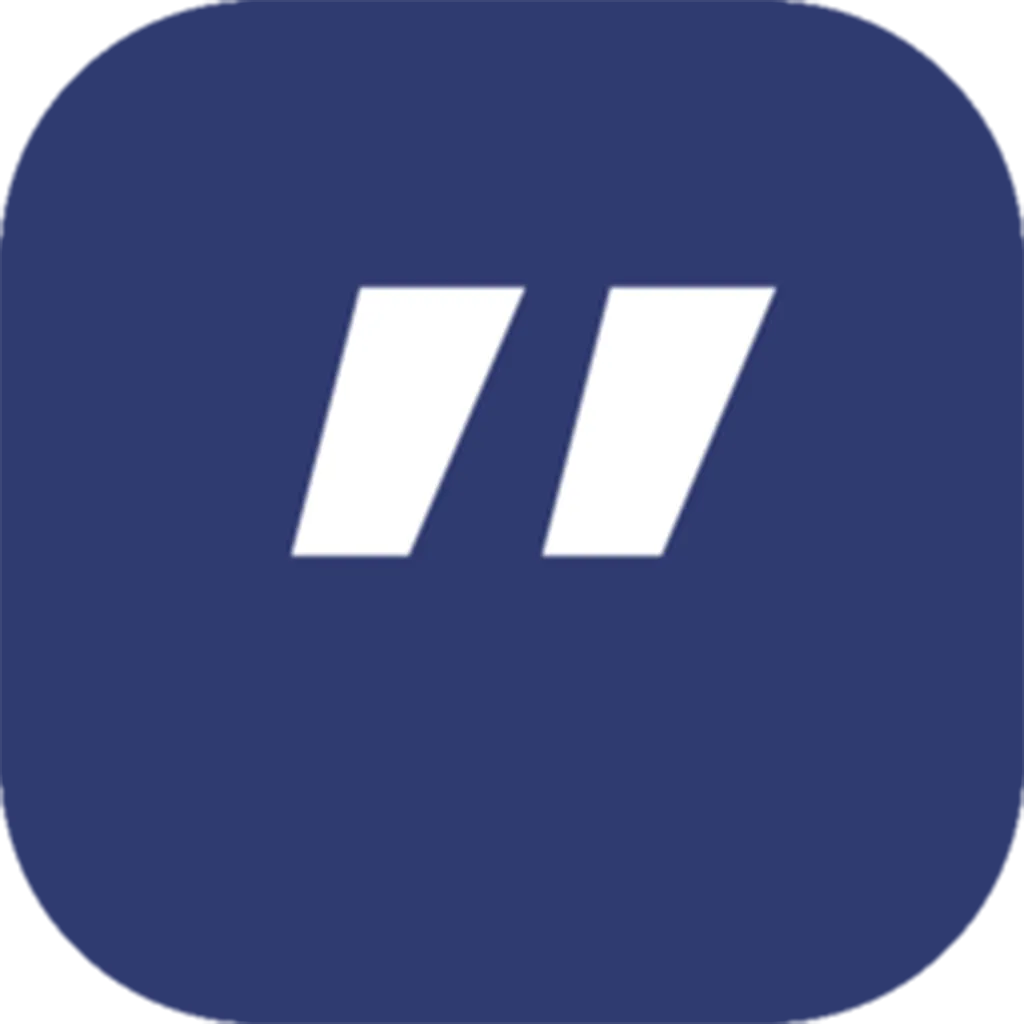 Biểu tượng ứng dụng Ditto Clipboard Manager với chữ D cách điệu và dấu tích màu xanh
Biểu tượng ứng dụng Ditto Clipboard Manager với chữ D cách điệu và dấu tích màu xanh
Xem tại Github
Xem tại Microsoft Store
PowerToys có thể tốt hơn rất nhiều
Đây chỉ là một vài trong số các công cụ mã nguồn mở mà tôi thường xuyên sử dụng, và chúng đã chứng minh được hiệu quả cũng như độ tin cậy theo thời gian. Tuy nhiên, tôi không đề xuất đưa chúng nguyên trạng vào PowerToys, mà là lấy cảm hứng từ những tính năng nổi bật của chúng để nâng cấp PowerToys. Dù là tự động hóa, quản lý tệp hay tăng cường năng suất, việc tích hợp các yếu tố từ những công cụ này vào PowerToys thực sự sẽ tạo ra sự khác biệt lớn cho người dùng Windows tại Việt Nam. Hãy chia sẻ ý kiến của bạn về những tính năng mà bạn mong muốn PowerToys có được trong tương lai!


